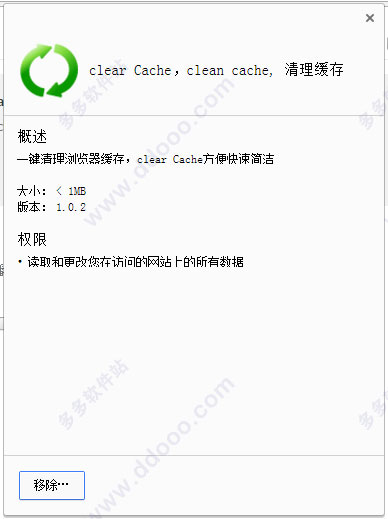
谷歌浏览器一键清除缓存插件安装使用教程
1、首先用户点击谷歌浏览器右上角的自定义及控制按钮,在下拉框中选择设置。2、在打开的谷歌浏览器的扩展管理器最左侧选择扩展程序或直接输入:chrome://extensions/
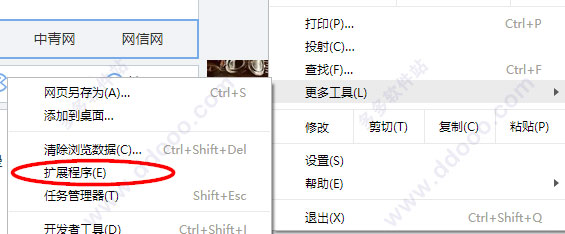
3、找到自己已经下载好的Chrome离线安装文件xxx.crx,然后将其从资源管理器中拖动到Chrome的扩展管理界面中,这时候用户会发现在扩展管理器的中央部分中会多出一个”拖动以安装“的插件按钮。
4、松开鼠标就可以把当前正在拖动的插件安装到谷歌浏览器中去,但是谷歌考虑用户的安全隐私,在用户松开鼠标后还会给予用户一个确认安装的提示。

5、用户这时候只需要点击添加按钮就可以把该离线Chrome插件安装到谷歌浏览器中去,安装成功以后该插件会立即显示在浏览器右上角(如果有插件按钮的话),如果没有插件按钮的话,用户还可以通过Chrome扩展管理器找到已经安装的插件。
6、当使用时,点击chrome右上角的一键清理缓存插件按钮即可以快速地打开chrome清理缓存的功能,并一键清理当前chrome浏览器中的缓存垃圾,提高用户浏览器的加载速度
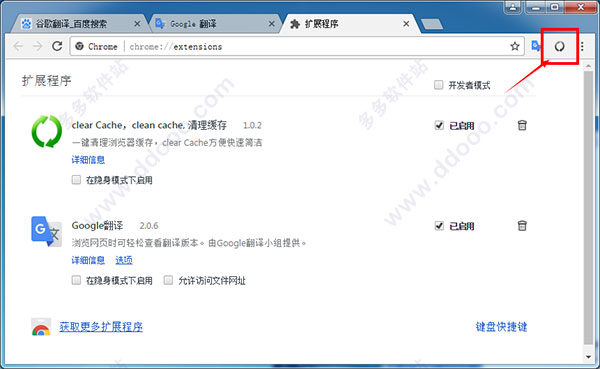
温馨提示
1、清理缓存插件在清理缓存的时候,可能会把一些有用的垃圾也清楚掉,用户再次访问这些资源的时候,可能要重新从网络中获取。2、如果用户担心自己的隐私安全,就可以经常使用清理缓存插件进行清理chrome中的垃圾,防止隐私泄露。>
下载仅供下载体验和测试学习,不得商用和正当使用。
下载体验
